Главная панель
Название клавиш, комментарии и справочные данные в системе FreeStyle Router можно выводить на экран, как на английском, так и русском языке. В правом нижнем углу экрана расположен флажок «Russian» (рис. 2).
Исходные данные
Подготовка входных данных осуществляется перед началом процесса трассировки с помощью внешней САПР. Цепи должны быть определены, компоненты размещены и т. д. Необходимо убедиться, что у печатной платы имеется граница в виде замкнутого контура. Подготовленные для трассировки данные, нужно перевести в формат PDIF [10].
Программное обеспечение САПР PCAD поддержки формата PDIF включает в себя две программы: PDIFIN и PDIFOUT. PDIFOUT позволяет преобразовывать файлы системы PCAD в формат PDIF, а программа PDIFIN делает обратное преобразование.
Следует отметить, что для системы FreeStyle Router не имеет значения версия PCAD, в которой была создана исходная база данных (базы данных принципиальных схем, печатных плат и библиотеки версий PCAD 4.х – 5.х и PCAD 6.х – 8.х имеют различную разрядность представления данных (16- и 32-разрядные).
Кроме .pdf - файла требуется наличие файла fsroute.stl – стиль разработки, в котором описывается конфигурация контактных площадок, ширина проводников и зазоров между ними и другие параметры проекта. В каждом рабочем каталоге должен быть ровно один такой файл. Файл fsroute.stl создается и редактируется встроенным редактором по команде «Сценарий/Определить стиль разработки» (См. «Определение стиля разработки»).
Некоторые из параметров могут быть импортированы из файла стратегии PCAD. Для этого в окне «Использовать стратегию»
(рис. 13) необходимо ввести имя .ctl - файла и подтвердить выбор стратегии кнопкой «Да»
(См. «Определение стиля разработки»).
Изменения цветовой окраски элементов в проекте
Оставшиеся функции имеют следующие назначение:
1) «Порождать/уничтожать ветвления» - введение точек ветвления существенно сокращает суммарную длину соединений.
2) «Сокращать длину проводников» и «Избавляться от узкостей» - как уже упоминалось, перемещение компонентов выполняется для сокращения суммарной длины проводников и ликвидации «узкостей», поэтому целесообразно не выключать эту опцию при автоматической корректировке расположения компонентов.
3) ««Дрейф» для уменьшения площади» - выделение данной опции полностью зависит от потребностей пользователя в уменьшении площади платы.
4) «Постепенно уменьшать шаг» - эта опция позволяет с каждой итерацией уменьшать амплитуду колебания элементов около точки равновесия. Требуется 20-30 итераций, в зависимости от величины шага сетки. Программа автоматически останавливается, когда шаг перемещения становится меньше шага сетки.
Кнопка «Hand». С помощью этой опции выполняется ручная корректировка расположения элементов платы. Здесь опять таки много известных команд, которые подробно описывались в пункте «Перетрассировать заново».
Рассмотрим их:
Кнопка «Query». Эта команда служит для получения информации об элементах платы: цепях (net), компонентах (cmp), типах контактов (pin). Строка подсказок расположена под рабочим полем, там и появляется характеристика элемента. Так же здесь, в левом нижнем углу, есть опция поиска (См. раздел «Перетрассировать заново» / «Hand» / «Query».)
Кнопка «Fix». Иногда возникают ситуации, когда некоторые компоненты должны занимать строго определенное место. Для этого их надо зафиксировать с помощью опции «Fix» / «Cmp». Операция очень проста: надо выбрать компонент мышью и нажать левую кнопку. Закрепленные компоненты подсвечиваются. Опции подчиненной «All» и «None» используются при закреплении или освобождении всех компонентов соответственно.
Кнопка «Calc». Эта опция используется для расчета направления предпочтительного движения элементов платы.
Кнопка Move. При ручном редактировании платы есть возможность перемещать не только компоненты, но также переходы и ветвления. Существует множество ситуаций, когда это необходимо. Обычно ручное редактирование выполняется после автоматического перемещения компонентов для устранения тех ошибок, которые не удалось ликвидировать. Например, при большом скоплении переходов трудно автоматически растащить их, и приходиться прибегать к ручному перемещению.
Процесс перемещения осуществляется следующим образом:
- с помощью левой кнопки мыши надо захватить элемент за контакт;
- выбрать вектор перемещения и нажать левую кнопку.
Правая кнопка отцепляет элемент.
Кнопка «View». Нажатие этой кнопки осуществляет переход на главную панель опции «Скорректировать положение элементов». Здесь можно осуществить просмотр любого фрагмента платы с помощью клавиш дополнительной панели:
· ZI - Zoom In - увеличить фрагмент изображения;
· ZO - Zoom Out - сжать изображение до размеров выделенного окна;
· SH - Scroll Here - переместить центр в заданную точку;
· ZF - Zoom Fill - рассмотреть плату целиком;
· MAP - выбрать фрагмент платы с помощью плана;
· DT - Desk Top - распахнуть окно показа на весь экран;
· LV - Last View - вернуть предыдущий фрагмент изображения.
Все манипуляции по просмотру фрагментов платы выполняются с помощью мыши. Для отказа от выбора фрагмента служит правая кнопка манипулятора.
Назначение остальных кнопок главной панели опции «Скорректировать расположение элементов» аналогично клавишам опции «Перетрассировать заново».
Кнопка «Redr» - обновить экран.
Кнопка «Pause» - приостановить процесс перемещения элементов.
Кнопка «Go» - начать или продолжить автоматическое перемещение. Этот процесс может протекать в двух режимах: с постоянным уменьшением шага или без него. Установка того или иного режима осуществляется в опции «Param» / «Mov». Здесь есть команда «постепенно уменьшать шаг»
и, если рядом с надписью стоит «галочка», то функция активна. Как уже отмечалось, в режиме с уменьшением шага с каждой итерацией уменьшается амплитуда колебания элементов около точки равновесия. Требуется 20-30 итераций, в зависимости от величины шага сетки. Если корректировка расположения элементов протекает в режиме без уменьшения шага, то процесс является бесконечным во времени, пользователь должен сам прервать его при достижении требуемого результата.
Корректировка расположения компонентов
Операции «Скорректировать расположение элементов» и «Проверить правильность разводки» могут быть выполнены над любым файлом формата PDIF.
Если файл прошел все начальные стадии обработки в системе FreeStyle Router и был создан командой «Создать промежуточный .pdf - файл», то порядок его дальнейшего преобразования не соответствует иерархии команд на главной панели, сначала выполняется операция корректировки расположения элементов. При этом система одновременно автоматически проверяет правильность разводки. Помимо этого, при запуске команды «Скорректировать расположение элементов»
происходит оптимизация формы проводников. Построение соединений в системе FreeStyle Router основано на разбиении монтажного пространства на определенные области (триангуляция) (алгоритм будет рассмотрен в приложении 1). В результате этого, что при трассировке форма проводников определяется лишь приближённо, проводники имеют форму ломаных линий. На этапе корректировки форма проводников сглаживается. Оптимальная форма проводников рассчитывается автоматически. В результате каждый из проводников имеет минимальную длину, огибая контактные площадки по дугам окружностей с необходимым зазором, а с одной дуги на другую переходя вдоль отрезков прямых.
Если возникла необходимость просто проверить правильность разводки или скорректировать расположение компонентов с помощью системы FreeStyle Router, то в этом случае последовательность операций произвольна.
Рассмотрим процесс корректировки расположения компонентов. При выполнении этой команды сначала происходит проверка правильности расположения компонентов, цепей, контактов и ветвлений на всех слоях платы, а затем система предлагает выполнить операцию перемещения. Экран, возникающий при этом, изображен на рис. 49.
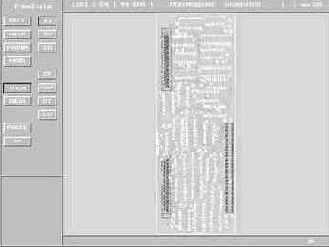
Рис. 49
Корректировка расположения компонентов
На первом плане располагается плата с элементами, а слева - основная и вспомогательная панели. Прямо над рабочим полем находится строка состояния проекта (рис. 50). Суммарная длина соединений и число нарушений уменьшается при автоматическом перемещении компонентов. Причем процесс перемещения компонентов целесообразно завершать лишь тогда, когда исчезнут все ошибки, в противном случае корректная работа устройства не гарантируется. Если же нет никакой возможности избавиться от ошибок на данном этапе, то остается один выход из сложившейся ситуации - перетрассировать плату заново.
 |
Многие опции панели «Скорректировать расположение элементов» уже встречались ранее, и нет смысла их снова подробно рассматривать. Остановимся на новых опциях.
Кнопка «Quit». Выполнение этой команды приведет к выходу из опции «Перетрассировать заново» с сохранением результата или без, по выбору:
Save as ... - Сохранить как ...
Don’t save - Не сохранять
Don’t quit - Не выходить из опции
Кнопка «Help». Краткие пояснения к работе программы можно получить, нажав кнопку «Help».
Кнопка «Param». В системе FreeStyle Router есть возможность редактировать цвета панелей и цвета изображения платы. В отличие от опции «Перетрассировать заново» щелчок мыши на кнопке «Param» приведет к появлению на подчиненной панели трех дополнительных опций: Prj, Pic и Mov.
Назначение опций Prj и Pic было уже рассмотрено выше. Хочется только отметить появление новой возможности, а именно «проводники тонкими линиями». Из названия понятно, что если эта функция является активной, то проводники на плате изображаются тонкими линиями, в противном случае отображается реальная ширина проводников.
Опция Mov предназначена для редактирования параметров движения (рис.51).

Рис. 51
Редактирование параметров движения
Вообще движение выполняется с целью ликвидации узких мест, а также для сокращения длины печатных проводников и размера платы. При этом можно задавать направление «дрейфа» компонентов (рис. 52). Выбор того или иного направления осуществляется щелчком мыши на ячейке расположенной рядом с названием. Эту возможность можно использовать для поиска минимальной площади требуемого монтажного пространства - нужно просто выделить парные направления «дрейфа», например, влево - вверх или влево - вниз и тогда компоненты платы будут смещены в угол, что и позволит определить минимальную площадь.

Рис. 52
Выбор направления дрейфа
Далее надо выбрать, какие элементы будут автоматически перемещаться, и какие элементы они будут расталкивать при своем движении (рис. 53). Рассмотрим возможности системы:
1) Если отмечен пункт (-), то никакие типы элементов вообще перемещаться и соответственно расталкиваться не будут. Если при ручном перемещении компонентов, переходов и ветвлений переключатель «подталкивать» не находится в положении (-), при перемещении соблюдаются все требования к величине зазоров. Если же переключатель находится в положении (-), нарушения разрешаются. Такая возможность позволяет, например, протащить переход между планарными контактами микросхем;
2) Если отмечен пункт (В), то в качестве перемещаемых (расталкиваемых) элементов платы будут выступать только точки ветвления печатных проводников;
3) Если необходимо, что бы в процессе перемещения (растаскивания) участвовали не только ветвления, но и переходные отверстия, то следует выделить пункт (П);
4) Выделение пункта (К) приведет к тому, что будут перемещаться (расталкиваться) и ветвления, и переходы, и компоненты.
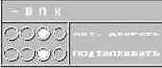
Определение характера перемещения компонентов
Совсем не обязательно, чтобы все, что проделывает программа, отображалось на экране. Правда есть ситуации, когда при ручном перемещении компонентов требуется видеть силовые векторы, указывающие желательное направление движения компонентов. В таблице на рис. 51 (правый нижний угол), поставив «галочки» рядом с надписями, можно соответственно вывести на экран:
· силовые векторы для ветвлений;
· силовые векторы для переходов;
· силовые векторы для компонентов;
· динамику движения.
Чтобы изменить применяемые цвета, следует выбрать понравившийся цвет из предлагаемой палитры и окрасить им ячейку слева от надписи в таблице (рис. 54).
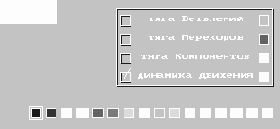
Рис. 54
Общие сведения о системе FreeStyle Router Интерфейс пользователя
На рис. 1 показан экран, возникающий при запуске файла fsr.exe.

Рис. 1
Описание контактной площадки типа «сосиска»
Описание контактной площадки типа «сосиска»
В последнем разделе таблицы «Центр»
определяется смещение центра симметрии контактной площадки относительно точки привязки.
Для того, что бы ввести новый тип контактной площадки необходимо щелкнуть мышью на ячейке [...] в таблице описания контактных площадок. Ряд дополнительных кнопок в нижнем правом углу (рис. 16) являются вспомогательными. Назначение их очевидно из названия:
Кнопка «Верно» - подтверждение выбранных контактных площадок и выход в опцию «Описание стиля разработки».
Кнопки «Удалить выделенный тип»
и «Удалить все неиспользуемые» соответственно удаляют выделенные типы контактных площадок и типы, не используемые в данном проекте (они подсвечены).
Кнопка «Справка» - дает краткие пояснения к разделу «Типы контактов».
Кнопка «Классы цепей». В системе FreeStyle Router все цепи группируются в классы, трассируемые по разным правилам. Цепи, не указанные ни в одном классе, составляют класс DEFAULT (рис. 20).
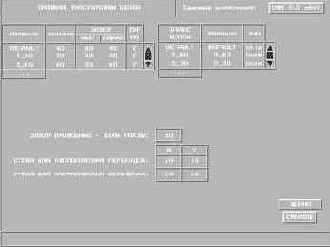
Рис. 20
Определение стиля разработки
Перед тем как приступить к началу непосредственной работы над проектом, необходимо определить стиль разработки. Под стилем разработки понимаются некоторые соглашения, принимаемые для адаптации системы трассировки FreeStyle Router к внешней САПР, в частности PCAD. Здесь описываются параметры, не заданные или не полностью заданные в .pdf - файле: форма контактных площадок, ширина проводников и величина зазоров, шаг перемещения элементов при их движении и др. Система FreeStyle Router при первоначальном запуске проекта автоматически задает его параметры, и в дальнейшем задачей конструктора является их редактирование.
В разделе «Определить стиль разработки» наряду с основными опциями есть ряд вспомогательных. К таким опциям можно отнести следующие: «Выход», «Импорт стратегии», «Статистика», «Настройки», «Справка» и «Ошибки и рекомендации». Они не участвуют непосредственно в описании правил трассировки. Эти правила устанавливаются при помощи основных опций: «Типы контактов», «Классы цепей», «Классы компонентов», «Назначение слоев» и «Трассировочные слои».
Рассмотрим подробнее все команды раздела «Определить стиль разработки» (рис. 12).
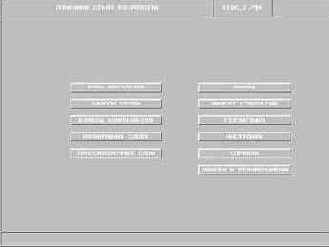
Рис. 12
Основная и подчиненная панели
9
Основная и подчиненная панели
Основная панель содержит следующие кнопки:
Кнопка «Quit». Выполнение этой команды приведет к выходу из опции «Перетрассировать заново» с сохранением результата или без, по выбору (рис. 30):
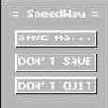
Рис. 30
Сохранение проекта
Save as ... - Сохранить как ...
Don’t save - Не сохранять
Don’t quit - Не выходить из опции
Кнопка «Help». Краткие пояснения к работе программы можно получить, нажав кнопку «Help».
Кнопка «Param». В системе FreeStyle Router есть возможность редактировать цвета панелей и цвета изображения платы. Щелчок мыши на кнопке «Param» приведет к появлению двух дополнительных опций: Prj и Pic.
Опция Prj предназначена для редактирования цвета панелей (рис. 31).
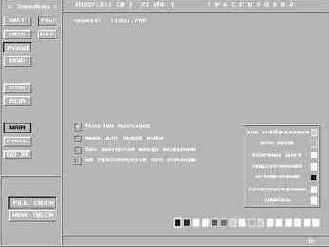
Рис. 31
Редактирование цвета панелей
Чтобы изменить применяемые цвета, следует выбрать понравившийся цвет из предлагаемой палитры и окрасить им квадратик в соответствующей строке таблицы. Помимо изменения цвета можно выполнить следующие настройки:
1) Если отмечен пункт «Russian messages», сообщения выдаются на русском языке, иначе - на английском;
2) Если отмечен пункт «мышь для левой руки», назначение левой и правой кнопок манипулятора «мышь» обмениваются;
3) Если отмечен пункт «без контроля между модулями», то при трассировке соединений появится возможность проводить трассы с нарушением зазоров между проводниками (в дальнейшем эти нарушения будут исчезать за счет локального перемещения компонентов, которое система выполняет автоматически в процессе корректировки);
4) Если пункт «не трассировать без команды» не активен, то при перерисовке после любого редактирования плата автоматически перетрассировывается, иначе – только по команде.
Опция Pic предназначена для редактирования цвета изображения элементов платы (рис. 32). Выбор того или иного цвета происходит так же, как и в опции Prj.
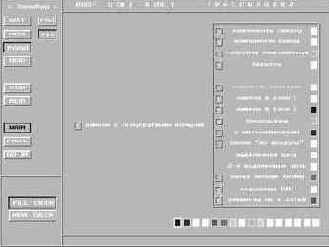
Основная и подчиненная панели команды Hand
Основная и подчиненная панели команды «Hand»
Кнопка «Query». При необходимости пользователь может получить достаточно полную информацию о цепях, компонентах и выводах компонентов, используя опцию «Query». Щелчок мыши на ней приведет к возникновению вспомогательной подчиненной панели:
· Net 1 - получить информацию о цепи.
· Net 2 - получить информацию еще об одной цепи.
· Cmp - получить информацию о компоненте.
· Pin - получить информацию о выводе компонента.
Чтобы получить эту информацию необходимо выбрать элемент платы (компонент, вывод компонента или цепь) и нажать левую кнопку мыши. Выделенный элемент подсвечивается, а справка о нем дается в строке подсказок.
Если выделенный элемент - цепь, то строка содержит следующую информацию (рис. 35):
· имя цепи;
· правило трассировки (см. «Определить стиль разработки»);
· ширина проводника;
· количество контактов, которые данная цепь соединяет.
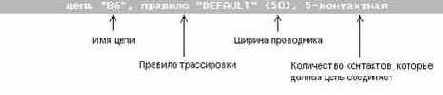
Рис. 35 Информация о параметрах цепи
Для снятия выделения щелкните мышью в свободном поле. Можно выделить одновременно две цепи (разными цветами), используя по очереди кнопки Net 1 и Net 2.
Если выделенный элемент - компонент платы (рис. 36):
· имя компонента, согласно схеме электрической принципиальной;
· имя корпуса компонента;
· сторона установки компонента;
· координаты точки привязки компонента (обычно 1-ый вывод) (координаты 0:0 - левый нижний угол платы);
· угол поворота компонента.

Рис. 36 Информация о компоненте
Если выделенный элемент - вывод компонента, то в строке подсказок появляется информация о типе данного вывода (рис. 37).

Рис. 37 Информация о выводе компонента
Очень часто необходимо найти тот или иной элемент платы по его имени, например, в сообщении об ошибках указываются как раз имена компонентов или цепей, в которых допущены ошибки.
При активной кнопке «Query» в левом нижнем углу экрана возникает строка «By name» (рис. 38).

Панель «Определить стиль разработки»
Кнопка «Выход». Выбор этой команды приведет к сохранению установленного стиля разработки и выходу на главную панель.
Кнопка «Импорт стратегии». В системе PCAD при автоматической трассировке соединений конструкторско-технологические требования и ограничения на проектируемую разработку вносятся в файл стратегии (файл с расширением .ctl). Этот файл может быть использован и в системе FreeStyle Router. Для этого в окне «Использовать стратегию»
(рис. 13) необходимо ввести имя .ctl - файла и подтвердить выбор стратегии кнопкой «Да».
Следует обратить внимание, что иногда формы контактных площадок не описывают в файле стратегии, а в описании корпуса компонента вводят барьеры в соответствующих местах. В этом случае необходимо самостоятельно описать форму контактных площадок в разделе «Описание стиля разработки» опции «Типы контактов», обращая внимание также на их ориентацию. Краткую справку об импорте стратегии можно получить, как обычно, щелкнув мышью на кнопке «Справка».
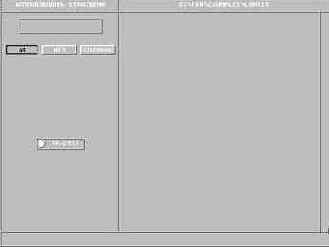
Рис. 13
Выбор файла стратегии
Кнопка «Статистика». Опция «Статистика»
(рис. 14) дает возможность просмотреть параметры проекта, например количество штыревых и планарных элементов, количество цепей, количество слоев трассировки и т.д. Изменяя единицы измерения (правый верхний угол (рис. 14)) можно узнать размеры области трассировки в мкм, mils (25,4 мкм), rusmil (25 мкм) и мм.
Кнопка «ОК» позволяет вернуться в «Описание стиля разработки».
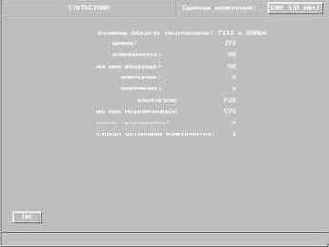
Рис. 14
Параметры проекта
Кнопка «Настройки». Пользователи, желающие ввести некоторые изменения в оформление программы, могут воспользоваться опцией «Настройки»
(рис. 15).
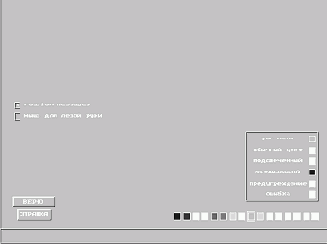
Рис. 15
Панель «Настройки»
1) Если отмечен пункт «russian messages», сообщения выдаются на русском языке, иначе - на английском;
2) Если отмечен пункт «мышь для левой руки», назначение левой и правой кнопок манипулятора «мышь» обмениваются;
3) Чтобы изменить применяемые цвета, следует выбрать понравившийся цвет из предлагаемой палитры и окрасить им квадратик в соответствующей строке таблицы.
Для того чтобы установленные изменения вошли в силу, щелкните мышью на кнопке «Верно».
Кнопка «Справка». Краткие пояснения к выбору стиля разработки содержит опция «Справка».
Кнопка «Ошибки и рекомендации». Если при задании стиля были допущены ошибки, то в опции «Описание стиля разработки» появляется кнопка «Ошибки и рекомендации», в противном случае эта кнопка отсутствует.
Кнопка «Типы контактов». Контактные площадки представляют собой металлизированные области на плате вокруг выводов компонентов или переходных отверстий. Контактные площадки для компонентов со штыревыми выводами имеют сквозные отверстия. В системе PCAD графику контактных площадок создают отдельно от графики корпусов компонентов, так как для разных технологий могут использоваться различные контактные площадки для одних и тех же выводов компонентов. Это очень неудобно, поскольку приходится каждый раз отдельно рисовать контактные площадки, составлять файл перекрестных ссылок, в котором указаны соответствие между типами выводов компонентов и контактными площадками, и отдельной операцией заменять условные изображения контактных площадок их реальным изображением. В системе PCAD на промежуточных этапах контактные площадки изображаются условно, чтобы ускорить процесс вывода чертежа на дисплей или плоттер. Следует обратить внимание, что при работе в PCAD версии 4.5 при преобразовании файлов в формат PDIF информация о размерах контактных площадок исчезает.
В системе FreeStyle Router процедура изображения контактных площадок максимально упрощена.
Вся информация в виде цифр заносится в таблицу, а в левом нижнем углу (рис. 16) появляется графическое изображение выделенной контактной площадки. Активная строка подсвечивается, и, для того чтобы внести изменения, нужно просто щелкнуть мышью в том разделе таблицы, где это необходимо.
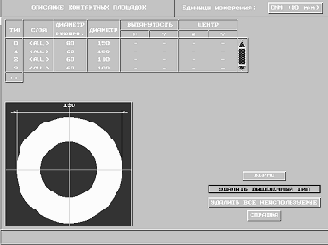
Рис. 16
Установка размеров контактных площадок
Трассировщик автоматически определяет все типы контактных площадок, которые присутствуют в данном проекте, и присваивает им стандартные для этой системы размеры. Но, как уже упоминалось, контактные площадки разных типов имеют разные размеры, поэтому таблица «Описание контактных площадок» нуждается в редактировании.
В колонке «Тип»
указывается тип контакта в диапазоне [1 - 999].
Чтобы определить, планарным или штыревым является контакт, необходимо в колонке «Слой» (рис. 17) выбрать ALL, если контакт штыревой, или PADCOM (верхняя сторона платы) либо PADSLD (нижняя сторона платы) если контакт планарный (имена слоев определяются в разделе «Назначение слоев»).

Рис. 17
Выбор типа вывода
Непосредственно размеры контактных площадок указываются в разделах «Диаметр отверс.»
и «Диаметр». Существует возможность задавать размеры в мкм, mils (25,4 мкм), rusmil (25 мкм) и мм, в зависимости от того, какая система измерения установлена (рис. 18).
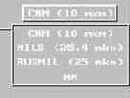
Рис. 18
Выбор единиц измерения
Если контактная площадка имеет не круглую, а вытянутую форму, то в колонке «Вытянутость» указываются координаты вектора, вдоль которого вытянут контакт (рис. 19).
Полезные рекомендации
Этот раздел можно рассматривать как подведение итогов ко всей теме: «Трассировка печатных плат в среде топологического трассировщика FreeStyle Router». Здесь будут даны некоторые полезные советы, которые сделают работу в данной системе более приятной и плодотворной.
1) Перед началом работы целесообразно создать рабочий каталог проекта, куда и поместить исходный pdf-файл. В этом случае файл стиля трассировки, промежуточные результаты программа будет автоматически размещать в этом каталоге, и трудностей в поиске того или иного файла не возникнет.
2) Работа над проектом начинается с выбора стиля трассировки, то есть с установки технических ограничений (ширина проводников, размеры контактных площадок и так далее (См. раздел «Определение стиля разработки)). Рассмотрим ряд особенностей:
а) При описании контактных площадок следует помнить, что у элементов, имеющих выводы с четырех сторон, есть два типа контактных площадок, которые отличаются своей ориентацией (рис. 60).
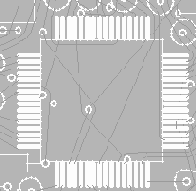
Рис. 60
Особенности в описании контактных площадок
б) В вязи с тем, что прямоугольные контактные площадки в системе FreeStyle Router представлены в виде «сосисок» (на концах ламели добавляются полуокружности) необходимо внимательно следить за их ориентацией. Ламели с различной ориентацией (даже если они квадратные и имеют одинаковые размеры) должны быть разных типов, иначе могут возникать определенные некорректности (рис. 61).
Практические результаты
В настоящее время существует большое количество разнообразных систем автоматизированного проектирования печатных плат и отдельных трассировщиков. Среди наиболее распространенных САПР можно выделить следующие: PCAD, OrCAD, ACCEL EDA, EWL Layout и т. д., а лучшим трассировщиком, на сегодняшний день, считается Specctra [13-16].
Проведем сравнительный анализ результатов трассировки, полученных с помощью систем Specctra и FreeStyle Router.
Пример 1:
Параметры платы:
а) Размер – 85 мм ´ 68 мм
б) Компонентов - 67.
в) Цепей - 22.
Таблица 1
| На Название ы системы | Specctra | FreeStyle Router | |||
| Общая длина трасс, см | 137 | 136 | |||
| Количество переходов | 0 | 0 |
Пример 2:
Параметры платы:
а) Размер – 89 мм ´ 152 мм
б) Компонентов - 22.
в) Цепей - 80.
Таблица 2
| Название ы системы | Specctra | FreeStyle Router | |||
| Общая длина трасс, см | 426 | 378 | |||
| Количество переходов | 37 | 0 |
Вывод: При использовании этих двух программ для трассировки простых плат преимущества какой-либо системы не наблюдается (пример 1), однако в более сложных проектах (пример 2) преимущество трассировщика FreeStyle Router очевидно.
Как уже упоминалось, построение соединений
Как уже упоминалось, построение соединений в системе FreeStyle Router основано на разбиении монтажного пространства на определенные области - треугольники. Такой процесс называется триангуляцией [11].
В основе данного алгоритма лежит следующая процедура:
1) Все элементы печатного монтажа (контактные площадки, площадки межслойных переходов, границ0-хэы зон запрета и экранов), исключая проводники, представляются в виде примитивов, точек.
2) На каждом коммутационном слое в отдельности для описания взаимного расположения примитивов и расположения проводников относительно примитивов применяется приведенное ниже разбиение области трассировки (триангуляция Делоне).
Отличительной чертой триангуляции Делоне является то, что формируемые треугольники стремятся к равноугольности (рис. 64).
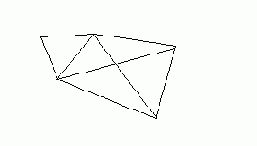
Рис. 64
Триангуляция Делоне
Рассмотрим множество всех треугольников со следующими свойствами:
а) Каждый примитив соединяется только с ближайшими примитивами, при чем ни одно из ребер образующихся треугольников не должно пересекаться.
б) Внутрь любого треугольника не попадает ни один из примитивов.
Процесс нахождения сопряженной для ребра точки среди множества точек - примитивов (сопряженной точкой для ребра называют третью вершину, участвующую в образование треугольника) протекает следующим образом:
В случае триангуляции Делоне все точки одного набора (три вершины треугольника) должны обладать определенным свойством, а именно через эти точки можно провести некоторую окружность (рис. 65), внутрь которой не попадает ни одна из точек.
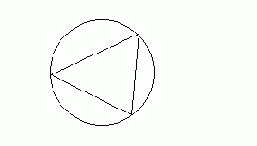
Рис. 65
Особенности триангуляции
Делоне
В результате чего, задача нахождения сопряженной точки сводится к построению окружности, причем центр этой окружности лежит на перпендикуляре, проведенном из середины искомого ребра (рис. 66).
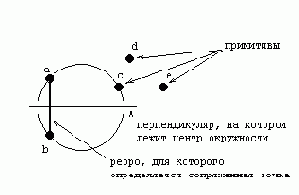
Рис. 66
Разбиение монтажного пространства на треугольники
Более образно этот процесс соответствует надуванию двухмерного пузыря, привязанного к отрезку ab. Если такой пузырь достигает некоторой точки, то эта точка является сопряженной отрезку ab (точка с на рис. 66).
Программную реализацию такого процесса, при желании, можно найти в [11], FreeStyle Router использует несколько иную математическую модель, соответственно и другие алгоритмы.
Пример некорректного описания ламелей
На рис. 61 видно, что в случае описания первого контакта индикатора допущена ошибка – дополнительные полуокружности по краям перекрывают пространство между выводами, тем самым препятствуя прокладке трасс (в случае с микросхемами некорректность отсутствует). Для ликвидации нарушения необходимо изменить тип первого контакта индикатора (изначально типы первых контактов микросхем и индикатора совпадали).
4) Если параметры различны в стиле и в исходном pdf-файле (а он содержит всю информацию о плате), то трассировка соединений будет выполнена по параметрам, которые содержит файл с расширением .stl.
4) Если какие-либо компоненты необходимо поставить так, чтобы они по окончании процесса оптимизации располагались рядом (программа автоматически сдвигает компоненты в процессе оптимизации и тем самым может раздвинуть компоненты), нужно пересечь очертания корпусов компонентов. При этом программа будет сдвигать не каждый отдельный компонент, а всю группу вместе (рис. 62). Если же важно не только положение компонентов относительно друг друга, но и их место на плате, то нужно просто зафиксировать компоненты.
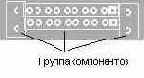
Перемещение группы компонентов в процессе оптимизации
5) Очень сложно при первоначальном расположении компонентов получить достаточно хорошие результаты. Обычно процесс размещения компонентов и трассировки соединений проходит в несколько этапов:
· начальное расположение компонентов;
· трассировка соединений;
· выявление мест скученности трасс и трасс, с преобладающим количеством переходных отверстий;
· изменение расположения компонентов;
· повторная трассировка соединений;
· и так далее, до получения требуемого результата.
6) Автоматическое сохранение результатов в процессе трассировки начинается лишь после того, как прошел один цикл оптимизации, то есть система попробовала провести все существующие в данном проекте цепи.
7) Очень важным фактором системы FreeStyle Router является то, что процесс оптимизации может продолжаться бесконечно долго. Пользователь сам должен прервать процесс в тот момент, когда будет получен вариант, удовлетворяющий его требованиям.
8) В сложных схемах достаточно приличные результаты появляются после четвертого цикла оптимизации.
Проверка правильности разводки
В разделе «Проверить правильность разводки» есть функции перемещения проводников.
Панель этого раздела полностью аналогично панели раздела «Скорректировать расположение элементов», за исключением двух новых функций в опции «Hand», а именно «Movv» и «Check». Как раз с помощью введения в систему такой функции как «Movv», появилась возможность редактирования расположения проводников (рис. 55).


Рис. 55
а) Нарушение ограничений б) Ликвидация нарушения вручную
Такое редактирование выполняется до сглаживания проводников, то есть «дорожки» имеют форму ломаных линий. С помощью функции «Movv» можно перемещать не сами сегменты проводников, а вершины ломаных линий. Левой кнопкой мыши необходимо «захватить» вершину ломаной линии, перенести ее в необходимое место и зафиксировать там повторным нажатием левой кнопки манипулятора. Правая кнопка «отцепляет» вершину.
При перемещении проводников возможны ситуации когда, избавляясь от одной ошибки, можно получить несколько новых. Для того чтобы выяснить это еще в процессе редактирования нужно выполнить команду «Check». При запуске этой команды программа перепроверяет обновленное расположение элементов на плате и выдает результат в строке состояния проекта (рис. 56).

Рис. 56 Результаты проекта
Команда «Go on». Когда редактирование цепей будет завершено, необходимо выполнить команду «Go on». При этом программа, осуществив проверку правильности разводки, автоматически перейдет к следующему этапу редактирования платы - этапу корректировки расположения элементов. Если ошибки в проекте отсутствуют, то необходимости в дальнейшем изменении расположения элементов нет, и следует просто выйти из опции «Скорректировать расположения элементов» с сохранением полученного результата (рис. 57).
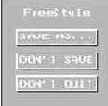
Результаты трассировки
Заключительным этапом работы над проектом в системе FreeStyle Router является создание pdf-файла. Pdf-файл является файлом обмена между различными САПР, благодаря чему полученные результаты могут в дальнейшем использоваться и другими системами, в частности системой PCAD.
Щелчок мыши на кнопке «Создать pdf-файл в стиле ‘FSR’» приведет к открытию окна создания pdf-файла (рис. 58).
В ячейке имени создаваемого pdf-файла программа предлагает нам сохранить результат с тем же именем, что и у промежуточного pdf-файла. Это сделано для того, чтобы при желании улучшить качество проекта, пользователь мог с легкостью найти тот файл, из которого был получен результат.
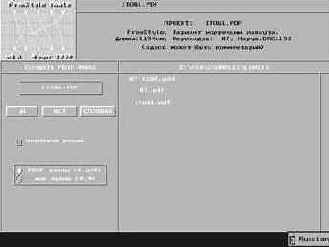
Рис. 58
Создание pdf -файла в стиле FSR
Имя можно задать произвольно. Для этого нужно просто щелкнуть мышкой на ячейке имени и с клавиатуры ввести новое.
Если отмечен пункт «черновой режим», в результирующий pdf-файл вместо дуг будет записываться аппроксимация проводников ломаными линиями, что может быть удобным для редактирования во внешних САПР. Причем точки изломов выравниваются на узлы сетки, заданной при описании стиля разработки параметром «сетка установки точек ветвления».
После подтверждения выбранного имени кнопкой «Да» программа автоматически сгенерирует pdf-файл, и на экране появится итоговая таблица состояния проекта (рис. 59).

Рис. 59
Результаты
работы
Параметры, представленные в этой таблице - основные параметры, характеризующие проект. К ним относятся:
· длина проводников;
· количество переходных отверстий;
· количество точек ветвления;
· количество сужений зазоров;
· количество нарушений DRC.
Все вышеперечисленные характеристики хорошо известны пользователям САПР, за исключением, может быть, последней. Сокращение DRC расшифровывается как Design Rules Check - выявление нарушений технологических требований к проектированию печатной платы. К таким нарушениям относятся любые отклонения от параметров, записанных в стиле трассировки, а именно ширина проводников, расстояние между проводниками, расстояние между проводниками и краем платы и так далее. Естественно, если такие нарушения существуют, то плата нуждается в редактировании, и использовать ее в таком виде не рекомендуется.
Щелчок мыши на кнопке «ОК»
приведет к завершению формирования pdf-файла, и программа вновь выйдет на главную панель. Если программа обнаружила недочеты в проекте, следует вновь отредактировать его, в противном случае работа в системе FreeStyle Router завершена.
Сохранение результатов
Сохранение результатов
При наличии ошибок плата нуждается в редактировании. Это можно сделать либо вручную, либо автоматически (см. раздел «Корректировка расположения элементов»).
Создание промежуточного .pdf - файла
После выбора варианта трассировки необходимо преобразовать файл из формата FSB в формат PDIF при помощи команды «Создать промежуточный .pdf - файл» (рис. 47). Программа предложит сохранить файл под тем же именем, что и у .fsb - файла, но при желании можно ввести нужное имя, щелкнув мышью на ячейке с именем.
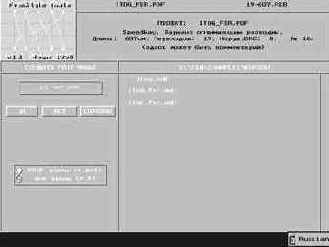
Рис. 47
Создание промежуточного pdf - файла
Функции присутствующих здесь кнопок очевидны:
Кнопка «Да» - подтверждение выбранного имени .pdf - файла и выход на главную панель.
Кнопка «Нет» - выход на главную панель без преобразования файла в формат PDIF.
Кнопка «Справка» - пояснения к созданию промежуточного .pdf - файла и к дальнейшей работе с программой.
Для того чтобы в дереве каталогов отражались не все файлы, находящиеся на жестком диске, а только те, которые могут быть использованы в данной программе, применяется фильтр (рис.48).
предназначен для вычисления точной, оптимальной
Этап 3. Корректор FreeStyle предназначен для вычисления точной, оптимальной формы печатных проводников [Скорректировать расположение элементов]. Результирующие проводники огибают препятствия с необходимыми зазорами по дугам окружностей, а с одной дуги на другую переходят вдоль отрезков прямых. Таким образом, суммарная длина проводников становится минимальной для заданной топологии (относительного расположения).
Заключительным этапом работы над проектом в системе FreeStyle Router является создание pdf-файла [Создание .PDF – файла в стиле ‘FSR’]. Pdf-файл является файлом обмена между различными САПР, благодаря чему полученные результаты могут в дальнейшем использоваться и другими системами, в частности системой PCAD.
Рассмотрим основные требования к оборудованию:
· IBM PC или совместимый компьютер;
· Математический сопроцессор;
· Жесткий диск;
· Свободной оперативной памяти не менее 550 Кб (Conventional);
· Видеоадаптер VGA или совместимый с ним;
· Манипулятор «мышь», совместимый с Microsoft Mouse;
· Операционная система MS-DOS ver. 5.0 или старше, либо любая другая поддерживающая сессии DOS.
Комплекс тестировался и показал себя работоспособным на платформах:
· MS-DOS ver. 5-7;
· OS/2 v3, сессия DOS;
· Windows’95, сессия DOS;
· Windows NT v 4.0, сессия DOS.
Объем памяти на жестком диске составляет:
Исполняемые файлы, содержащиеся в каталоге BIN - 2.5 Мб
Система FreeStyle Router предназначена для проектирования двухслойных ПП аналоговых, цифровых и аналогово-цифровых устройств.
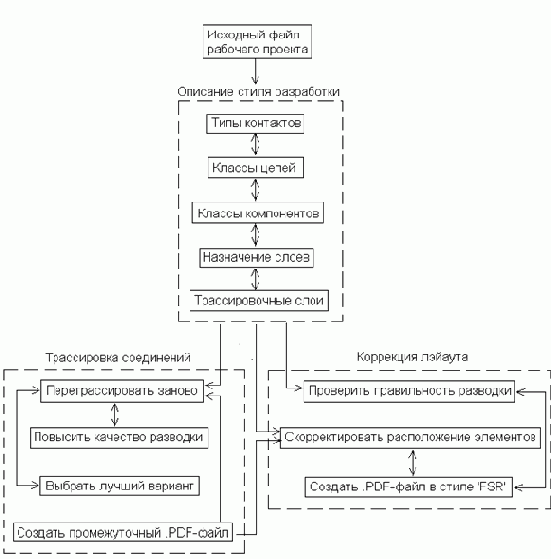
Обработка печатных плат в системе состоит из трех основных этапов: определение стиля разработки, трассировка соединений и коррекция лэйаута. Рассмотрим структурную схему системы.
Этап 1. Перед тем как приступить к началу непосредственной работы над проектом, необходимо определить стиль разработки. Под стилем разработки понимаются некоторые соглашения, принимаемые для адаптации системы трассировки FreeStyle Router к внешней САПР, в частности PCAD. Здесь описываются параметры, не заданные или не полностью заданные в .pdf - файле: форма контактных площадок, ширина проводников и величина зазоров, шаг перемещения элементов при их движении и др.
Этап 2. Система FreeStyle Router
включает в себя высокопроизводительный бессеточный трассировщик печатных плат SpeedWay [Перетрассировать заново]. 100%-ая разводка цепей достигается примерно за 1-2 секунды. Разведены будут все связи, даже если для этого придется нарушить некоторые технологические ограничения. К этому моменту длина проводников обычно бывает существенно меньше, чем результаты PCAD, но число переходных отверстий может быть несколько большим.
Для повышения качества разводки выполняется процесс оптимизации. Наибольший вклад в оптимизацию вносит алгоритм глобальной минимизации числа переходов проводников из слоя в слой. Алгоритм уникален, он имеет теоретически минимальное число операций, что позволяет для текущей совмещенной топологии проводников менее чем за одну секунду точно минимизировать число переходных отверстий.
Система автоматически отбирает наиболее удачные варианты разводки и сохраняет их под именами vvv_lll. fsb, где vvv - число переходных отверстий, а lll - суммарная длина проводников в сантиметрах [Выбрать лучший вариант].
Поскольку построение соединений в системе FreeStyle Router основано на разбиении монтажного пространства на треугольники (триангуляция) форма проводников на этапе трассировки определяется лишь приближённо, проводники имеют форму ломаных линий. Окончательная форма проводников рассчитывается на этапе коррекции. Однако для этого необходимо преобразовать файл из формата FSB в формат PDIF при помощи команды [Создать промежуточный .pdf – файл].
Всего - 3.0 Мб
Приведем в заключение основные характеристики трассировщика SpeedWay:
· Компонентов 1000
· Контактов 2000
· Цепей 500
· Классов цепей 500
· Сигнальных слоев 2
· Размер платы 0.6м х 0.6м
· Точность 0.1 мкм
Корректор FreeStyle Route:
· Компонентов 1000
· Контактов 5000
· Цепей 32000
· Классов цепей 20
· Сигнальных слоев 32
· Размер платы 300м х 300м
· Точность 0.1 мкм
Трассировка проводников
Весь процесс трассировки системы FreeStyle Router состоит из трех этапов:
ü этап получения 100%-ой разводки цепей;
ü этап оптимизации (повышение качества разводки);
ü метрический этап (определение точной конфигурации проводников и контактных площадок, точного расположения компонентов).
Рассмотрим детально все этапы трассировки.
На главной панели (рис. 1) находится опция «Перетрассировать заново». Вызов этой команды приведет к трассировке соединений с потерей уже проведенных связей. Разведены будут все связи, даже если для этого придется нарушить некоторые технологические ограничения. Таким образом, адекватность выбора конструктива и расположения компонентов выясняется еще на ранней стадии трассировки (100%-ая разводка цепей достигается примерно за 1-2 секунды). К этому моменту длина проводников обычно бывает существенно меньше, чем результаты PCAD, но число переходных отверстий может быть несколько большим.
Трассировка соединений может быть выполнена в двух режимах: Full check и Weak check (рис. 29). Full check - полный контроль - при трассировке в этом режиме происходит полное соблюдение всех введенных ранее ограничений. В случае трассировки в режиме Weak check допустимы нарушения ограничений с учетом того, что в дальнейшем происходит автоматическое локальное перемещение компонентов, и эти нарушения могут быть ликвидированы.
Экран, возникающий при нажатии кнопки «Перетрассировать заново»
показан на рис. 29. На первом плане находится плата с расположенными на ней компонентами, а слева расположены две вертикальные панели (левая - основная, правая - подчиненная).
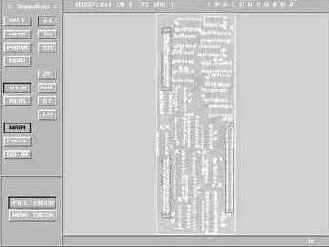
Уменьшение ширины сегмента трассы, контактирующего с переходным отверстием
Еще на этапе создания схемы электрической принципиальной необходимо присваивать оригинальные имена цепям. Как раз благодаря этому, уже на этапе трассировки разные цепи можно трассировать по разным правилам.
Сначала надо определить, какие цепи будут трассироваться по одним и тем же правилам и объединить их в классы. Имя класса заносится в колонку «Класс цепей» (рис. 23а).
Щелчок мыши на ячейке [...] позволит ввести новое имя класса.
Цепи для каждого класса (за исключением класса DEFAULT) определяются в колонке «Список цепей класса» (рис. 23б). Для этого необходимо выделить имя класса и в появившуюся колонку (рис. 23б) ввести имена тех цепей, которые будут трассироваться согласно параметрам, определенным для данного класса.

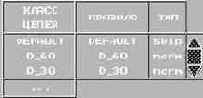
Рис. 23 (а, б)
Объединение цепей в классы
а) б)
В системе FreeStyle Router при описании стиля трассировки можно установить запрет на разводку цепей определенных классов. Если в таблице (рис.23а) в колонке «Тип» записано «skip», то цепи соответствующего класса трассироваться не будут. Для разводки цепей необходимо установить «norm».
Помимо определения параметров цепей указываются:
ü зазор проводник - край платы;
ü сетка для расположения переходов;
ü сетка для расположения ветвлений.
Единицы измерения устанавливаемых параметров могут изменяться при помощи опции «Единицы измерения»
(правый верхний угол рис. 20).
Нажатие кнопки «Справка»
приведет к появлению краткого пояснения к выбору правил трассировки цепей.
Кнопка «Верно»
подтверждает сделанные установки.
Кнопка «Классы компонентов». В системе FreeStyle Router есть возможность после завершения трассировки несколько перемещать (сдвигать) элементы, сохраняя целостность цепей и соблюдая необходимые зазоры. Следовательно, должны быть заданы правила перемещения, а так же описаны реальные очертания (обводы) компонентов.
При первоначальном определении стиля разработки система автоматически задает шаг размещения компонентов (0.25 мм ´ 0.25 мм), но при желании его можно изменить.
Компоненты группируются в классы по правилам установки. Компоненты, не указанные ни в одном классе, составляют класс DEFAULT (рис. 24).
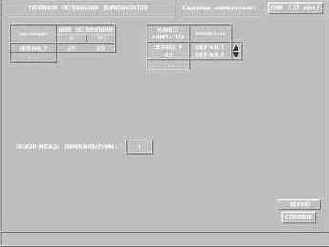
Рис. 24
Установка параметров для размещения компонентов
При определении правил размещения компонентов последовательность операций полностью совпадает с установкой правил трассировки цепей. Сначала в таблицу (рис. 25а) записывается имя правила установки и имя класса компонентов, затем в автоматически появляющуюся таблицу (рис. 25б) заносятся имена компонентов данного класса.
Параметром размещения компонентов является шаг их установки, который заносится в таблицу (рис. 26).

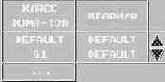
Объединение
компонентов в
классы
а) б)
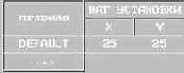
Выбор шага установки компонентов
Добавить имя в любую из таблиц можно, щелкнув мышью в поле [...]. Для удаления имени из таблицы следует просто стереть его.
Общим для всех классов является минимально допустимый зазор между корпусами элементов (рис. 24), то есть между краями любых форм, которые введены в слоях, предназначенных для описания очертаний компонентов в разделе «Назначение слоев». Единицы измерения устанавливаются стандартно кнопкой «Единицы измерения»
(рис. 24).
Выход из опции «Классы компонентов»
и подтверждение установленных параметров выполняется нажатием кнопки «Верно».
Кнопка «Справка» дает краткое пояснение к разделу «Классы компонентов».
Кнопка «Назначение слоев». Концепция слоев FreeStyle Router отличается от принятой в PCAD. FSR имеет дело с физическими плоскостями: плоскостями металлизации для разводки цепей, а также одной или двумя плоскостями для установки компонентов (с двух сторон платы).
В разделе «Назначение слоев»
(рис. 27) определяется отображение слоев базы данных печатной платы на плоскости. FreeStyle Router не делает никаких предположений относительно имен слоев, никакие имена не зарезервированы.
Для того, что бы изменить имя слоя в любой из таблиц, нужно выбрать мышью соответствующую ячейку таблицы с именем слоя и с клавиатуры ввести новое.
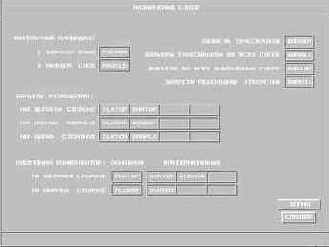
Рис. 27
Выбор слоев базы данных печатной платы
Целесообразно использовать те же назначения слоев, которые приняты в системе PCAD (например, PADCOM – слой планарных контактных площадок на верхней стороне платы, SLKTOP – графика основных линий изображений планарных компонентов на верхней стороне платы).
Рассмотрим подробнее опцию «Назначение слоев».
1) Контактные площадки. При описании планарных контактных площадок компонента необходимо указывать верхний и нижний слои их изображения, в зависимости от того, на какой стороне платы установлен этот компонент. Обычно это слои PADCOM и PADSLD, соответственно для верхней и нижней стороны расположения компонента.
2) Барьеры размещения компонентов и переходных отверстий, барьеры трассировки. Достаточно часто возникает необходимость при размещении компонентов или в процессе трассировки соединений, не использовать определенные области на плате. Для этого еще при подготовке исходного файла во внешней САПР вводятся барьеры. Чтобы система FreeStyle Router адекватно воспринимала их, в опции «Назначение слоев» нужно в соответствующие ячейки ввести имена слоев, в которых были нарисованы барьеры (например область трассировки – BRDOUT, барьеры для трассировки во всех слоях – BARALL и т. д.)
3) Очертания компонентов. Поскольку в системе FreeStyle Router есть возможность устанавливать компоненты как на верхней, так и на нижней сторонах платы, необходимо указать соответственно верхний и нижний слои изображения очертаний компонентов. Это нужно сделать в таблице под общим названием «Очертания компонентов: основной». В таблице «Альтернативные» приведен список слоев, которые будут использоваться, если компонент не имеет очертаний в основных слоях.
После завершения трассировки FreeStyle Router имеет возможность несколько перемещать (сдвигать) компоненты, сохраняя целостность цепей и соблюдая необходимые зазоры. Для того чтобы исключить «наползание» компонентов друг на друга, необходимо описать их реальные очертания (обводы). Если в описании библиотечного элемента используется слой, указанный основным слоем описания очертаний, применяется этот слой, иначе применяются альтернативные слои.
Подсвечивание того или иного слоя в таблице свидетельствует об отсутствии его в данном проекте.
Нажатие кнопки «Справка»
приведет к появлению краткого пояснения об установки слоев.
После установки параметров выход осуществляется нажатием кнопки «Верно».
Кнопка «Трассировочные слои». Экран, появляющийся при нажатии на эту кнопку, изображен на рис. 28.
Наличие «птички» слева от имени слоя сигнализирует о том, что слой является трассировочным. В соседнем столбце указывается имя запрета трассировки для данного слоя. Звездочкой отмечены слои, в которых обнаружены проводники.
Поле «верхний слой» содержит имя внешнего трассировочного слоя со стороны установки компонентов (обычно «COMP»), а поле «нижний слой» - имя внешнего трассировочного слоя с обратной стороны платы (обычно «SOLDER»).
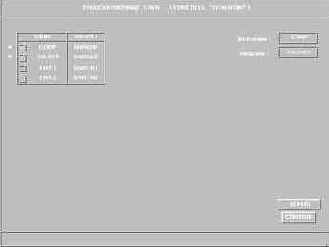
Рис. 28
Выбор слоев трассировки
Если один или оба наружных слоя не являются трассировочными, соответствующие поле следует оставить незаполненным. В данной версии FreeStyle Router при трассировке используются только два слоя.
Кнопка «Справка» дает краткое пояснение к разделу «Трассировочные слои».
Выполнение команды «Верно»
приведет к выходу и подтверждению установленных параметров.
После того, как все установки были сделаны, в каталоге проекта возникает дополнительный файл стиля трассировки, который содержит всю информацию о параметрах разработки. При последующих запусках проекта автоматически загружаются его настройки.
Установка параметров цепей
Правила трассировки цепей, а именно ширина, минимальный и номинальный зазоры, типы переходного отверстия заносятся в таблицу (рис. 21).
Установка системы
Комплекс поставляется в виде саморазворачивающегося архива. Для инсталляции следует:
ü Создать каталог с произвольным именем.
ü Скопировать в него содержимое дистрибутивной дискеты.
ü Запустить саморазворачивающийся архив FSRSETUP.EXE.
После распаковки в текущем каталоге образуется структура каталогов:
FSR (текущий каталог)
BIN
DOC
EXAMPLES
<Proj1>
<Proj2>
.....
<Proj n>
В каталоге BIN находятся исполняемые файлы FSR.
В каталоге DOC находится документация.
В каталоге EXAMPLES в отдельных подкаталогах содержатся примеры работы FSR.
Управляющий файл называется FSR.EXE, другие исполняемые файлы не следует запускать непосредственно.
Расположение и название подкаталогов не существенны. Для каждого рабочего проекта следует создавать отдельные каталоги. Рекомендуется завести каталог для временных файлов. Как правило, этот каталог устанавливается на электронном диске, что увеличивает скорость работы. Если переменная TEMP отсутствует, временные файлы создаются в текущем каталоге. Если переменная TEMP указывает на несуществующий каталог, правильная работа программы не гарантируется.
В процессе разработки радиоэлектронной аппаратуры
В процессе разработки радиоэлектронной аппаратуры различного назначения этап технического или конструкторского проектирования является одним из самых трудоемких, длительных и ответственных [1-2]. На этом этапе осуществляется переход от функционально-логического описания к конструкторской реализации аппаратуры в виде законченных изделий (плат, блоков, кассет, стоек и т.п.) с оформлением конструкторской и технологической документации. От качества и сроков работы на этом этапе в значительной мере зависит качество готового изделия.
Исходной информацией для конструкторского проектирования является принципиальная электрическая схема устройства с детализацией до уровня базовых конструкторских элементов. Последними могут быть: дискретные радиодетали, микросхемы, микромодули, объемные модули и функциональные неделимые узлы на печатном монтаже. Выходной информацией является полный комплект рабочих чертежей и другой технической документации на все вошедшие в изделие сборочные единицы и детали, пригодный для передачи в производство.
Сложность алгоритмизации конструкторского проектирования РЭА привела к тому, что в настоящее время возникла определенная потребность выделять три основные задачи в этой области.
Это задачи: 1) компоновка, 2) размещение элементов и 3) проектирование монтажа (трассировка).
Процесс проектирования электрических соединений - трассировка
- является наиболее сложным и трудоемким как при ручном труде, так и в машинном конструировании, так как современные радиотехнические устройства содержат до нескольких сотен тысяч различных соединений, обеспечивающих прохождение сигналов по всем цепям.
Цель трассировки заключается в прокладке этих соединений объемными или печатными проводниками так, чтобы все контакты конструктивных элементов и разъемов были связаны согласно электрической схеме.
Сложность задачи трассировки значительно зависит как от уровня конструктивных элементов, для которых проектируются монтажные соединения, так и от способа выполнения монтажа.
Большинство классических систем трассировки печатных плат при построении трасс используют сетку [3-5]. Для повышения качества разводки применяются различные искусственные методы, однако получить результат лучше, чем позволяют алгоритмы, лежащие в основе системы, невозможно. Сетка – естественное ограничение произвольного расположения трасс. Рассмотрим одну из первых неклассических систем трассировки FreeStyle Router [6-7]. FreeStyle Router - это прежде всего метод гибкой топологической трассировки, включающий в себя ряд этапов, каждый из которых содержит несколько процедур, при этом применяются различные модели объектов и используется многокритериальность [8-9]. Отказ от применения прямоугольной координатной сетки и локальный характер большинства процедур позволяют существенно уменьшить размерность задачи и, как следствие, сократить требуемое для ее решения время. В свою очередь, малое время решения задачи позволяет организовать направленный поиск оптимальных вариантов за счет многократного использования проектных процедур.
Рассмотрим структуру данной системы, ее основные преимущества и недостатки, особенности, связанные с использованием новейших алгоритмов, дадим подробное описание принципов работы и в заключение приведем ряд практических результатов.
Ввод имени элемента
Ввод имени элемента
Щелкнув мышью на пустой ячейке, можно с клавиатуры ввести имя требуемого объекта, и, после подтверждения правильности введенного имени кнопкой «Enter», он выделится на плате ярко белым цветом. Отметим, что при необходимости обнаружения компонента на плате в опции «Query» должна быть активна кнопка «Cmp», типа вывода - кнопка «Pin», а при желании обнаружить ту или иную цепь - кнопки «Net1» или «Net2».
Кнопка «Fix». Как уже упоминалось выше, при трассировке соединений система FreeStyle Router обладает способностью в некоторых пределах перемещать (передвигать) компоненты, однако это не всегда требуется. Некоторые компоненты необходимо располагать на фиксированных местах. К таким компонентам относятся разъемы, крепежные отверстия и т. п. Зафиксировать (расфиксировать) компонент можно щелкнув мышью на нем при активной кнопке «Fix». Кнопки «All» и «None» используются в том случае, если нужно соответственно зафиксировать или освободить все компоненты.
Кнопка «Side». Иногда возникают ситуации, когда из-за ограниченного монтажного пространства невозможно осуществить одностороннюю установку компонентов. Щелчок мыши на компоненте при активной кнопки «Side» приведет к изменению стороны его установки. Это изменение отображается в строке подсказок (рис. 39). Если прямоугольник находится наверху, то компонент установлен на верхней стороне платы, в случае нахождения прямоугольника внизу, сторона установки компонента - нижняя.
 |
Рис. 39 Изменение стороны установки компонента
Кнопка «Rot». Эта опция позволяет вращать компоненты. При нажатии левой клавиши мыши на компоненте произойдет его поворот на 90 градусов против часовой стрелки, правой клавиши – по часовой стрелке. Этот процесс также отражается в строке подсказок (рис. 40).
 |
Рис. 40 Поворот компонента
Кнопка «Move». Одной из наиболее часто используемых опций является опция «Move» - изменение местоположения компонента. Перемещение осуществляется мышкой. Выбранный компонент окрашивается в ярко белый цвет, при этом на экране появляются изображение всех его связей в виде прямых, отражающих кратчайшие расстояния между выводами исходного компонента, и выводами ближайших к нему компонентов на плате, с которыми он имеет общие цепи (если компонент имеет только два контакта, то связи, идущие от разных выводов, окрашиваются по-разному). Установка компонента выполняется повторным щелчком мыши. В строке подсказок при перемещении элемента отражается изменение координат его положения, а рядом, в скобках указывается на сколько увеличилась (число со знаком плюс) или уменьшилась (число со знаком минус) общая длина соединений (рис. 41). Фиксированные компоненты не могут быть передвинуты без предварительного их освобождения. При желании переместить такой компонент в строке подсказок возникает предупреждение «элемент закреплен, сначала его необходимо освободить».

Рис. 41 Строка подсказок опции Move
Кнопка «View». С помощью команды «View» можно выбирать и просматривать отдельные фрагменты платы. Подчиненная панель содержит следующие опции:
· ZI - Zoom In - увеличить фрагмент изображения;
· ZO - Zoom Out - сжать изображение до размеров выделенного окна;
· SH - Scroll Here - переместить центр в заданную точку;
· ZF - Zoom Fill - рассмотреть плату целиком;
· MAP - выбрать фрагмент платы с помощью плана;
· DT - Desk Top - распахнуть окно показа на весь экран;
· LV - Last View - вернуть предыдущий фрагмент изображения.
Все манипуляции по просмотру фрагментов платы выполняются с помощью мыши. Для отказа от выбора фрагмента служит правая кнопка.
Кнопка «Route». В результате перемещения компонентов связи, полученные при первоначальной трассировке, нарушаются. Для трассировки соединений на обновленной плате можно выполнить опцию «Route» - перетрассировать заново.
Кнопка «Redr». Эта опция служит для обновления экрана.
Кнопка «Warn». Эта кнопка становится активной лишь в том случае если при перемещении компонентов в проект были внесены ошибки, например компоненты были установлены так, что их корпуса пересекаются. Вообще, в системе FreeStyle Router имеются два вида сообщений: «предупреждение»
и «ошибка», причем первые не являются принципиальными и поэтому даже при их наличии можно запустить систему на выполнение процесса трассировки. «Ошибка»
- это недочет, который не позволит продолжить работу без его устранения. Примером «ошибки» может служить пересечение контактов одного компонента друг с другом, если в стиле были заданы слишком большие размеры контактных площадок (или неверно указана их ориентация).
Кнопка «Pause». Приостановка процесса оптимизации трассировки выполняется с помощью кнопки «Pause» (См. ниже).
Кнопка «Go on». Как уже отмечалось выше, 100%-ая разводка цепей достигается примерно за 1-2 секунды. К этому моменту длина проводников обычно бывает существенно меньше, чем результаты PCAD, однако число переходных отверстий может быть несколько большим. Для повышения качества разводки выполняется процесс оптимизации. Запуск проекта на оптимизацию осуществляется командой «Go on».
Наибольший вклад в оптимизацию вносит алгоритм глобальной минимизации числа переходов проводников из слоя в слой. Алгоритм уникален, он имеет теоретически минимальное число операций, что позволяет для текущей совмещенной топологии проводников менее чем за одну секунду точно минимизировать число переходных отверстий.
Обычно достигается результат в 0,5 переходов на цепь для схем с преобладанием компонентов с планарными выводами и 0,6 переходов на цепь, если преобладают компоненты со штыревыми выводами, что соответственно в 5 и 30 раз лучше, чем результаты PCAD. Это также значительно лучше результатов обычного ручного проектирования.
Система автоматически отбирает наиболее удачные варианты разводки и сохраняет их под именами vvv_lll. fsb, где vvv - число переходных отверстий, а lll - суммарная длина проводников в сантиметрах.
При запуске процесса оптимизации содержание опции «Hand» изменяется, в ней остаются лишь те функции, которые могут быть использованы в паузах между оптимизацией, а именно: «Query», «Mvias», «Price», «Save», «View». Новыми являются три опции: «Mvias», «Price», «Save».
Кнопка «Mvias». В системе FreeStyle Router существует возможность выполнить оптимизацию назначения участков проводников на слои. Опция «Mvias» как раз и выполняет эту функцию.
Кнопка «Price». Эта опция служит для получения текущей оценки качества трассировки (рис. 42) (Подробнее в разделе «Завершение трассировки, выбор лучшего варианта»).
Кнопка «Save». Принудительное сохранение текущего результата выполняется с помощью опции «Save».
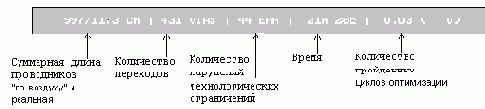
Рис. 42 Текущие параметры проекта
В процессе оптимизации на экране можно получить либо изображение текущего результата (кнопка Layout) либо список сохраненных конкурирующих вариантов разводки (кнопка Records) (рис. 43).

Рис. 43
Выбор варианта картинки на экране в процессе трассировки
Оптимизация может быть приостановлена и затем возобновлена с помощью команды «Повысить качество разводки». Возможен также возврат к этапу ручной расстановки компонентов (с потерей уже проведенных связей), минуя создание промежуточного .pdf -файла.
Выбор цвета элементов платы
32
Выбор цвета элементов платы
Наличие «галочки» слева от надписи в таблице, свидетельствуют о том, что данный элемент будет изображен на экране. Установка и снятие флажка выполняется мышью.
Особенностью FreeStyle Router является отсутствие углов не только у проводников, но и у контактных площадок. Прямоугольные контактные площадки представлены в виде «сосисок» (рис. 33), то есть на концах ламели добавляются полуокружности. Однако в системе есть возможность не отображать их. Для этого необходимо убрать «галочку» рядом с надписью «ламели с полукруглыми концами» (рис. 32). В связи с этой особенностью системы очень важна правильная ориентация контактных площадок (См. главу «Полезные рекомендации»).
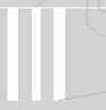

Рис. 33
Форма ламели.
Одним из ключевых факторов, влияющих на качество трассировки, является рациональное расположение компонентов, поскольку суммарная длина проводников и количество возникающих переходов во многом зависят от этого. Очень сложно при первоначальном расположении компонентов получить достаточно хорошие результаты. Обычно процесс размещения компонентов и трассировки соединений проходит в несколько этапов:
· начальное расположение компонентов;
· трассировка соединений;
· выявление мест скученности трасс и трасс с большим количеством переходных отверстий;
· изменение расположения компонентов;
· повторная трассировка соединений;
· и так далее, до получения требуемого результата.
Ручное размещение компонентов в системе FreeStyle Router выполняется следующим образом. При нажатии кнопки «Hand» возникают новые основная и подчиненная панели (рис. 34).
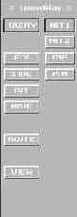
Выбор языка
Если он включен, то все сообщения будут написаны на русском языке, в противном случае – на английском.
При начальной загрузке программы, строки комментариев, расположенные над панелью «Сценарий»,
остаются пустыми. Это строки, в которых помещаются имя проекта и пояснения, причем последние пользователь может сам ввести с клавиатуры. Активными, в данном случае, являются кнопки, расположенные слева, а именно «Выход», «Проект», «Сценарий», «Интерфейс», «Настройки», «Автор»
и кнопка «Справка». Рассмотрим их назначение.
Кнопка «Выход». Нажатие этой кнопки приводит к завершению работы и выходу из программы.
Кнопка «Проект». Эта кнопка предназначена для выбора проекта, с которым пользователь будет работать в дальнейшем. После выбора этой команды, справа возникает дополнительная панель, состоящая из четырех пунктов: «Открыть», «Сохранить», «Заново» и «Врем. выход». Пока никакой проект не открыт, активными являются только два из них - это «Открыть» и «Врем. выход».
На рис. 3 показан экран, появляющийся при выборе опции «Открыть».
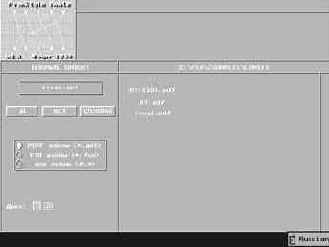
Рис. 3
Панель
«Открыть»
Исходный файл может быть найден и выбран из любого места на жестком диске. Для этого в правой части экрана расположено дерево каталогов, перемещаясь по которому можно выполнить эту операцию. Имя выбранного файла появляется в окне в левой части экрана, в ячейке под надписью «Открыть проект». Для продолжения работы необходимо подтвердить правильность выбора файла нажатием кнопки «Да», которая к этому времени станет активной. Для отказа и выхода из опции «Открыть проект» нажмите кнопку «Нет». Опция «Справка» выводит на экран краткое пояснение к выбору нового варианта (рис. 4). Возвращение на панель «Проект» / «Открыть» осуществляется нажатием кнопки «ОК» в нижней части экрана.
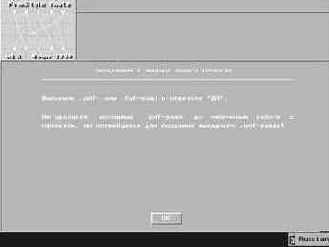
Рис. 4
Пояснение к выбору нового варианта
Для того чтобы в дереве каталогов отражались не все файлы, находящиеся на жестком диске, а только те, которые могут быть использованы в данной программе, применяется фильтр (рис. 5).

Рис. 5
Фильтр файлов
Щелчок мыши на любой из радиокнопок приведет к тому, что в списке файлов (в правой части экрана) останутся лишь те, которые соответствуют условию, обозначенному рядом с выбранной кнопкой, а именно файлы с расширением либо «pdf», либо «fsb», либо появятся все файлы.
Если имеется несколько логических дисков, то переход с одного диска на другой осуществляется щелчком мыши на ячейке с именем требуемого диска, расположенной в левом нижнем углу (рис. 6). Аналогично можно переходить с одного диска на другой, если компьютер подключен к сети.

Выбор диска
Команда «Врем. выход» предназначена для временного выхода из программы. Она используется в тех случаях, когда появляется необходимость прервать работу в системе и обратиться к помощи других программ, с той лишь особенностью, что при новом запуске, трассировщик загружает ту ситуацию, что была на момент выхода.
Кнопки «Сохранить» и «Заново», станут активными только после того, как над выбранным файлом будет проделана та или иная работа, например, плата будет оттрассирована заново или будет скорректировано расположение элементов. При нажатии кнопки «Сохранить» (рис. 7) появится стандартное для данной программы окно, в левой части которого нужно будет ввести новое имя для измененного файла. Для этого необходимо щелкнуть мышью на ячейке ввода имени файла и с клавиатуры набрать его. Выполнение команды «Да»
приведет к сохранению файла, команды «Нет» - к отказу от сохранения и выходу из опции «Сохранить». Для получения подсказки можно нажать клавишу «Справка». В случае если необходимо выполнить редактирование проекта, не сохраняя предыдущего результата, используется команда «Заново».
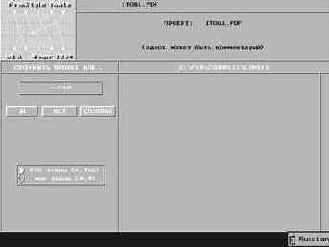
Рис. 7
Панель «Сохранить»
Кнопка «Сценарий». Если при выполнении той или иной операции по подготовке программы к работе необходимо возвратиться на панель «Сценарий», то это можно сделать нажатием кнопки «Сценарий».
Кнопка «Интерфейс». Поскольку возможности трассировщика FreeStyle Router ограничены, то при работе иногда возникает необходимость обращаться к внешним программам, например PCAD. Для упрощения этой процедуры система имеет встроенную панель «Интерфейс» (рис. 8).
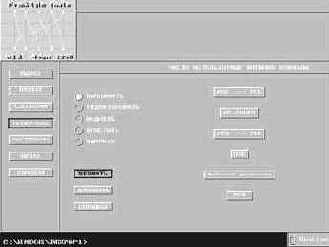
Рис. 8
Панель «Интерфейс»
Существует возможность определить до 15 кнопок вызова внешних программ. В комплекте, поставляемом на дискете, сделаны следующие установки:
· PDF à PCB - преобразование файла из PDF в PCB формат;
· PC-CARDS - вызов программы редактирования печатных плат;
· PCB à PDF - преобразование файла из PCB в PDF формат;
· DRC - вызов программы проверки правильности трассировки платы;
· Любимый редактор - вызов текстового редактора ME;
· MEM - вывод сведений об использовании памяти.
Дополнить этот список можно с помощью клавиши «Добавить»
(рис. 9). Для того чтобы требуемая клавиша вызова внешней программы появилась на панели «Интерфейс» необходимо:
1) В строке «Наименование» задать имя для клавиши;
2) В строках «Командные строки» ввести команды, которые будут выполняться при нажатии на клавишу. Сочетание «%s» заменяется на имя текущего .pdf -файла (без расширения). Можно употреблять «%s» в одной строке до 4 раз. Если требуется использовать символ «%» с другой целью, его следует продублировать «%%» (Пример рис. 9).
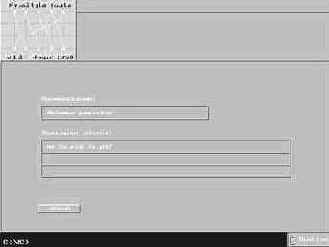
Рис. 9
Панель «Добавить»
В зависимости от того, какая из нижеперечисленных функций является активной в данный момент, определяются последствия выбора мышью той или иной кнопки вызова внешней программы.
Если активна функция «Выполнить», то выбор внешней программы приведет к ее загрузке.
Если активна функция «Редактировать», то выбор приведет к редактированию имени и командных строк вызова внешней программы.
Активизация функций «Поднять» и «Опустить»
приведет к перемещению кнопок вызова программ вверх или вниз по списку соответственно.
Если активна функция «Удалить», то выбор той или иной кнопки приведет к ее удалению.
При необходимости возвращения ошибочно удаленных кнопок можно выполнить функцию «Вернуть».
Для получения краткой справки к выполнению операций по вызову внешних программ обратитесь к опции «Справка».
Кнопка «Настройки». Для того чтобы пользователю было удобнее работать с программой FreeStyle Router, разработчики создали опцию «Настройки» (рис.10).

Рис. 10
Панель «Настройки»
Существуют следующие возможности изменения работы программы:
1) Если отмечен пункт «Russian messages», сообщения выдаются на русском языке, иначе - на английском;
2) Если отмечен пункт «мышь для левой руки», назначение левой и правой кнопок манипулятора «мышь»
обмениваются;
3) Если отмечен пункт «черновой режим», то при записи в результирующий .pdf -файл осуществляется кусочно-линейная аппроксимация дуг окружностей, в результате чего все проводники представляются ломаными линиями. При этом точки изломов выравниваются на узлы сетки, заданной при описании стиля разработки параметром «сетка установки точек ветвления»;
4) Чтобы изменить применяемые цвета, следует выбрать понравившийся цвет из предлагаемой палитры и окрасить им квадратик в соответствующей строке таблицы.
Кнопка «Автор». Информацию об авторах и разработчиках данной программы можно получить, щелкнув мышью на кнопке «Автор».
Кнопка «Справка». Окно «Справка» содержит короткое пояснение к последовательности выполнения операций при работе с данной программой.
Как уже упоминалось выше, возможности системы FreeStyle Router ограничены, поэтому при работе иногда возникает необходимость обращаться к внешним программам. Помимо встроенной функции «Интерфейс»
(рис. 8) есть возможность использовать команды операционной системы DOS. Для этого в нижней части экрана (рис. 11) расположена командная строка.
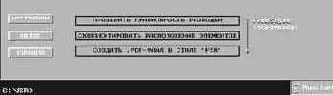
Рис. 11
Использование команд операционной системы DOS
Для того чтобы ввести команду, сначала необходимо щелкнуть мышью на командной строке, в результате чего появится мигающий курсор, затем следует с клавиатуры набрать имя команды и нажать [ввод].
Выбор лучшего варианта
45
Выбор лучшего варианта
Таблица, расположенная в центре, содержит всю информацию об сохраненных на данный момент вариантах. Рассмотрим пример (рис. 46)
 |
Рис. 46 Сохраненные варианты
Варианты, которые не представляют интереса для пользователя, могут быть удалены с помощью клавиши «Удалить». Для этого нужно сначала выбрать имя, а затем щелкнуть мышью на кнопке «Удалить». Восстановить удалённые варианты средствами FreeStyle Router нельзя.
Подтверждение или отмена выбора варианта осуществляется соответственно клавишами «Да» и «Нет».
С помощью кнопки «Справка» может быть получено краткое пояснение к выбору лучшего варианта разводки.
Выбор правил трассировки цепей
Выбор правил трассировки цепей
Во время трассировки система будет стараться выдерживать заданную ширину проводников и номинальные зазоры между проводниками. Если не удается выдержать номинальный зазор, система будет уменьшать его вплоть до минимального, создавая таким образом «узкие места». Узкие места индицируются в процессе трассировки и могут быть затем ликвидированы путем перемещения компонентов.
Для каждого класса цепей может быть определен особый тип переходного отверстия. Это необходимо для того, чтобы для широких цепей была возможность задавать переходы больших размеров, чем для остальных цепей. В противном же случае каждый переход влечет за собой появление двух точек ветвления. (При подсоединении проводников к выводам компонентов или переходным отверстиям система автоматически уменьшает ширину сегмента, подходящего непосредственно к контакту, если его диаметр меньше ширины трассы) (рис. 22).
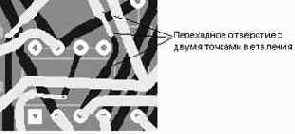
разработка методики автоматизированного проектирования печатных
Основная цель работы – разработка методики автоматизированного проектирования печатных плат в среде топологического трассировщика FreeStyle Router. Система FreeStyle Router построена на принципах, совершенно отличающихся от ранее используемых (Grid-Based и Shape-Based – технологий), поэтому при ее эксплуатации могут возникать некоторые трудности даже у конструкторов, имеющих опыт работы в других САПР. На основе анализа систем, выполняющих процесс трассировки соединений: QuickRoute (ACCEL Technologies), PRO Route, Specctra (Cadence) PC Route и FreeStyle Router удалось выделить и описать особенности, присущие топологическому трассировщику .
Программный комплекс FreeStyle Router объединяет в себе высокопроизводительный бессеточный трассировщик печатных плат SpeedWay и корректор FreeStyle. Трассировщик SpeedWay изотропен, то есть не выделяет никакие направления, не пользуется никакими ортогональными сетками. Моделью коммутационного пространства служит триангуляция Делоне, а для определения маршрутов проводников применяется алгоритм оптимального поиска Нильсона. Корректор FreeStyle предназначен для вычисления точной, оптимальной формы печатных проводников. Результирующие проводники огибают препятствия с необходимыми зазорами по дугам окружностей, а с одной дуги на другую переходят вдоль отрезков прямых. Таким образом, суммарная длина проводников становится минимальной для заданной топологии (относительного расположения).
Рассмотрим особенности проектирования печатных плат на этапах трассировки и коррекции.
1) Особенности стиля трассировки:
Автоматическая трассировка проводников выполняется согласно заранее установленным правилам - стилю. Он (стиль) позволяет настроить программу в соответствии с теми технологическими требованиями, которые предъявляются к трассировке конкретной платы.
Исходным файлом для системы FreeStyle Router является файл обмена данными формата PDIF. При использовании данных, полученных от других САПР (PCAD, ACCEL EDA и др.), может возникнуть необходимость их корректировки, связанная прежде всего с тем, что в указанных САПР допускается некорректное описание данных.
При определении правил трассировки цепей, в системе FreeStyle Router помимо установки номинального зазора задается минимальный, причем трассировщик будет стараться в процессе оптимизации выдерживать номинальные зазоры между проводниками. Если же для этого не будет возможности, система начнет уменьшать его вплоть до минимального, создавая таким образом «узкие места». Узкие места индицируются в процессе трассировки, и могут быть затем ликвидированы путем перемещения компонентов.
2) Особенности трассировщика SpeedWay:
Большое значение на качество трассировки оказывает удачное расположение компонентов на плате. В системе FreeStyle Router есть ряд функций, позволяющих приблизится к оптимальному размещению.
Поскольку алгоритмы, лежащие в основе этой системы дают возможность получить 100%-ую разводку за 1-2 секунды, на этапе размещение целесообразно использовать псевдооднослойную трассировку – трассировка всех проводников в одном слое (рис. 63). По рисунку получившийся разводки, можно легко определить места скученности трасс и еще до начала основного процесса трассировки ликвидировать их. Потенциально узкие места будут подсвечиваться автоматически.
Трассировка соединений может быть выполнена в двух режимах: Full check и Weak check. Full check - полный контроль - при трассировке в этом режиме происходит полное соблюдение всех введенных ранее ограничений. В случае трассировки в режиме Weak check разрешена перегрузка между модулями, то есть допустимы нарушения ограничений с учетом того, что незафиксированные компоненты считаются подвижными, и узкие места будут ликвидированы путем перемещения компонентов во время процесса оптимизации.
В простых проектах система быстро
3) В простых проектах система быстро находит оптимальный вариант (ноль ошибок, минимум переходов) и начинает очень медленно уменьшать общую длину соединений. В таком случае никакого смысла в дальнейшей оптимизации нет;
4) В сложных проектах достаточно приличные результаты появляются после четвертого цикла оптимизации;
Завершение трассировки соединений выполняется в два этапа - это приостановка процесса с помощью клавиши «Pause» и выход из опции «Перетрассировать заново»
клавишей «Quit». При этом на главной панели становятся активными сразу несколько опций: «Перетрассировать заново», «Повысить качество разводки», «Выбрать лучший вариант» и «Создать промежуточный .pdf - файл».
Если вдруг по каким-то причинам следует повторить трассировку, необходимо снова войти в опцию «Перетрассировать заново» и проделать все те манипуляции, о которых говорилось выше.
Промежуточные варианты запоминаются в файлы с расширением .fsb. При желании дальнейшего улучшения качества разводки следует выбрать опцию «Повысить качество разводки». Процесс оптимизации, в этом случае начнется не с самого начала, а с того момента, когда был записан выбранный .fsb файл.
Результат, удовлетворяющий пользователя, когда-нибудь будет получен, и следующей операцией, которую придется выполнить, будет операция выбора подходящего варианта. Для этого определена отдельная опция «Выбор лучшего варианта» (рис. 45).
В верхней строке находятся имя исходного .pdf - файла.
Прямо под названием проекта расположена область комментариев. Здесь описываются параметры последнего полученного результата, а именно длина, переходы и нарушения. При желании можно ввести дополнительную информацию с клавиатуры, щелкнув мышью в строке «здесь может быть комментарий», но для этого необходимо выйти из опции «Выбрать лучший вариант», поскольку в рассматриваемой опции область комментариев не может быть изменена.
Очень важным свойством системы FreeStyle Router является то, что процесс оптимизации может продолжаться бесконечно долго. Пользователь сам должен прервать процесс, когда будет получен вариант, удовлетворяющий его требованиям.
Система автоматически запоминает варианты с наилучшими параметрами (рис. 44). Первый сохраненный вариант появится лишь тогда, когда пройдет один цикл оптимизации (рис. 42). Далее сохранение будет происходить по мере улучшения качества разводки.
Иногда под сохраненными вариантами будет возникать дополнительная строка «последний сохранен как fsroute.swp». Это означает, что последний вариант, хотя и имеет лучшие параметры, чем предыдущие варианты сохраняется условно, как файл fsroute.swp. Программа предполагает, что в ближайшее время может быть получен более качественный результат, который будет сохранен окончательно как файл с расширением .fsb и отражен в таблице лучших вариантов (рис. 44).
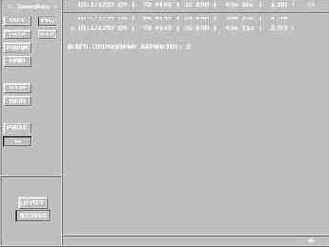
Рис. 44
Параметры проекта
В системе FreeStyle Router критериями качества трассировки являются:
· Количество ошибок.
· Количество переходов.
· Суммарная длина соединений.
Следует выделить следующие особенности процесса оптимизации:
1) Поскольку процесс оптимизации является многокритериальным, а критерии, обычно, противоречат друг другу, например, при уменьшении общей длины трасс увеличивается число переходных отверстий, каждый цикл оптимизации разбит как бы на две части: в начале большее внимание уделяется сокращению общей длины соединений, а в конце уменьшению числа межслойных переходов.
2) В программе изначально заложены определенные весовые коэффициенты для каждого из критериев, то есть, например, если ошибки (высший весовой коэффициент) исчезнут, то при дальнейшей оптимизации очень мала вероятность их появления снова, так как их приоритет очень высок.